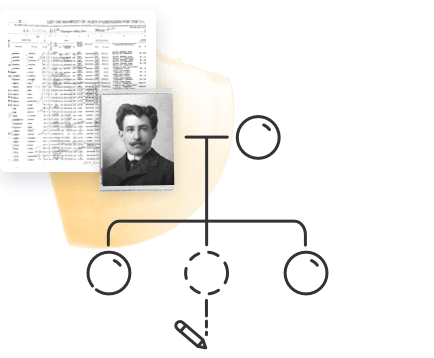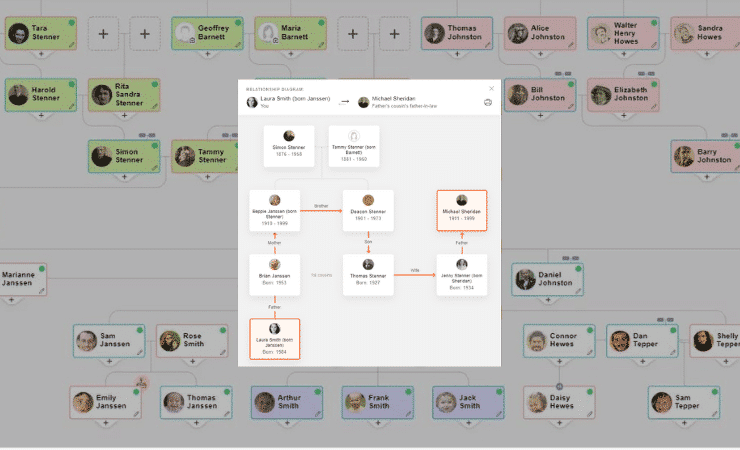
Als u uw stamboom uitbreidt en steeds meer familieleden toevoegt, worden de verwantschapsbanden in uw stamboom complexer. Zelfs als u de ingewikkelde terminologie voor verwantschapsbanden met neven en nichten onder de knie hebt gekregen, blijft het vaak moeilijk om u precies te herinneren hoe een bepaald ver familielid verwant is aan u of aan iemand anders in uw familie – laat staan dat u het aan iemand anders kunt uitleggen!
Het is veel gemakkelijker om relaties te begrijpen als u ze visueel in kaart brengt. Traditionele stambomen zijn bedoeld om de banden tussen familieleden te visualiseren. Maar dat plaatje wordt lastiger te lezen en moeilijker te volgen naarmate de vertakkingen zich uitbreiden.
Daarom biedt MyHeritage een paar eenvoudige manieren om gemakkelijk en kosteloos de relaties tussen personen in uw stamboom te visualiseren: het rapport verwantschappen, relatiediagrammen en kleurcodering.
Rapport verwantschappen
Met de kosteloze rapportfunctie voor relaties kunt u diagrammen genereren voor iedere relatie tussen twee personen in uw stamboom (op voorwaarde dat u ermee gekoppeld bent). Deze rapporten kunnen bijzonder nuttig zijn om mee te nemen naar familiereünies of voor een gesprek met een ouder familielid.
U opent de functie “Rapport verwantschappen” op uw familiesite door uw muisaanwijzer over de menuoptie “Stamboom” in de navigatiebalk te bewegen, onder in het menu op “Meer” te klikken en vervolgens in het uitgebreide menu op de menuoptie “Rapport verwantschappen” te klikken.
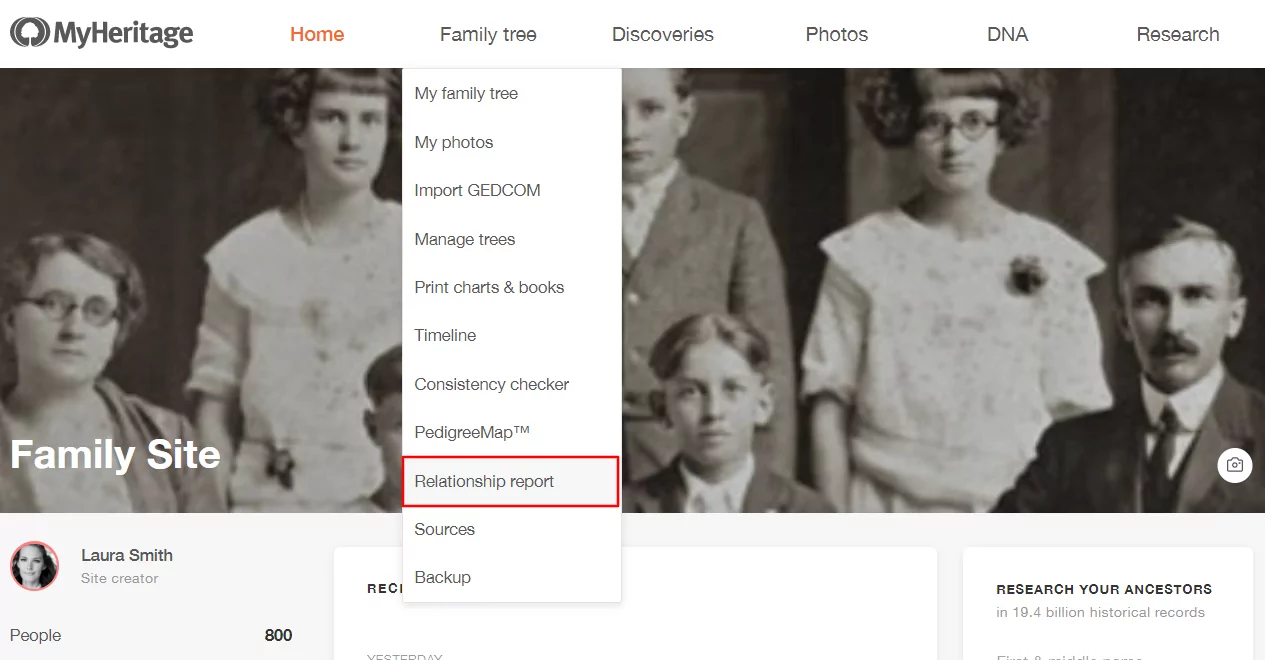
Op de pagina Rapport verwantschappen typt u gewoon de namen van personen van wie u de relatie wilt bekijken in de vakjes “Persoon 1” en “Persoon 2“ en selecteert u de gewenste persoon in de lijst die verschijnt. U ziet dan een grafiek waarin de relatie stap voor stap wordt uitgelegd:
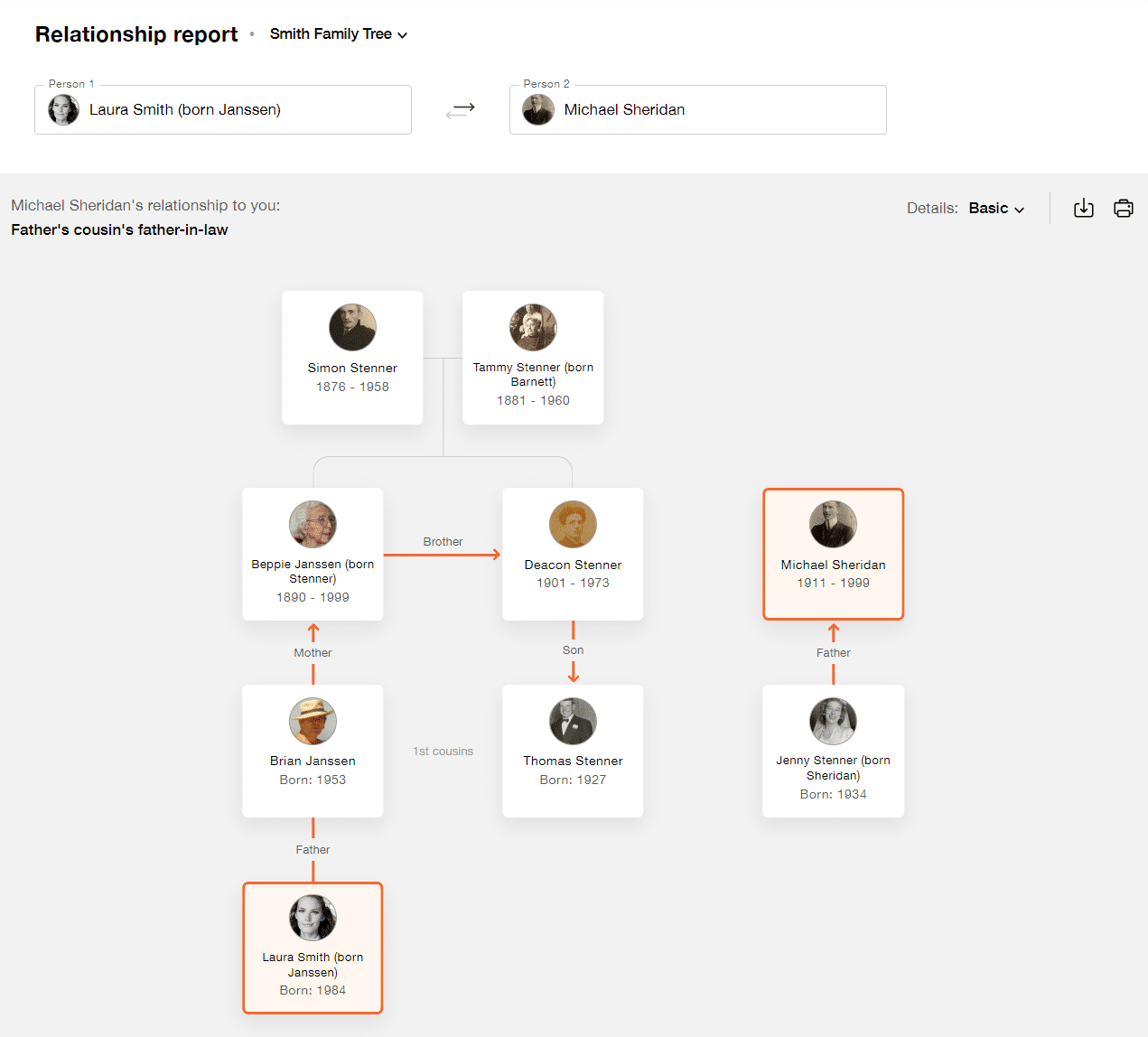
Uw eigen naam verschijnt standaard in het vak “Persoon 1”. Om iemand anders te kiezen, beweegt u uw muisaanwijzer over het vakje en klikt u op de X die verschijnt.
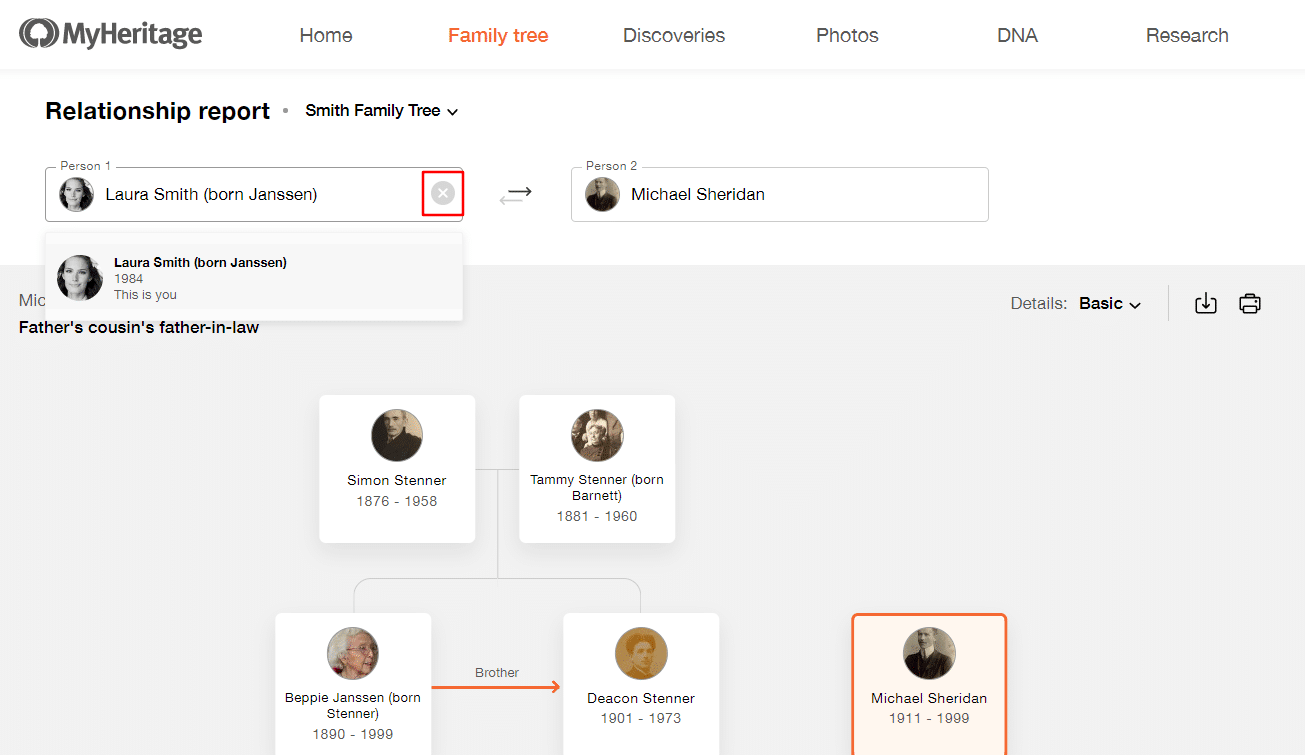
Standaard worden alleen de basisgegevens van de personen in de grafiek weergegeven. U kunt ervoor kiezen om meer details weer te geven door rechtsboven het menu “Details” te openen en “Volledig” te selecteren in plaats van “Basis”. De volledige weergave bevat behalve de datum van geboorte en overlijden ook de plaats van geboorte en overlijden van ieder persoon.
Klik op het downloadpictogram rechtsboven om het diagram als pdf-bestand op uw computer op te slaan. U kunt het bestand dan gemakkelijk via e-mail delen. U kunt de grafiek ook afdrukken door op het afdrukpictogram te klikken.
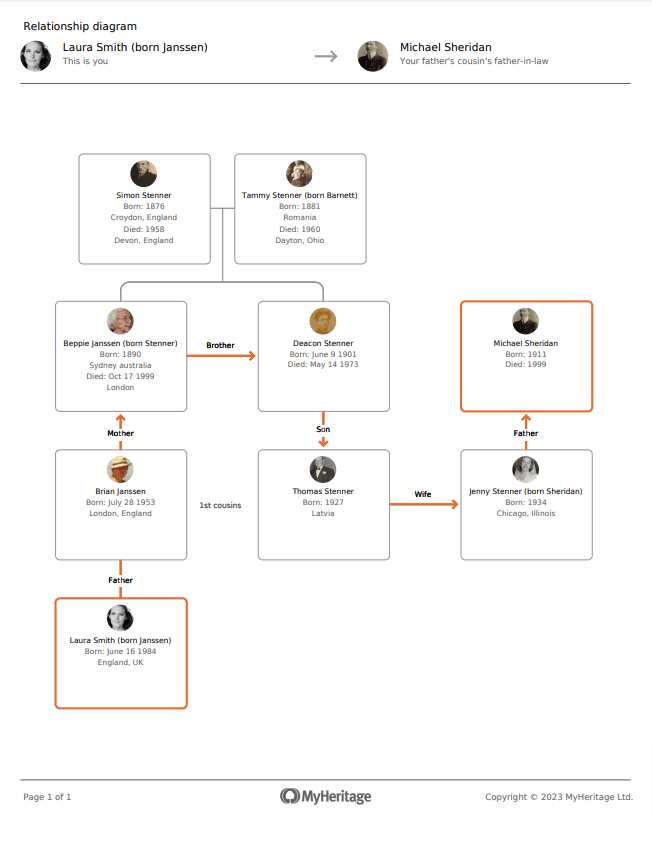
Relatiediagrammen vanuit uw stamboom openen
U kunt als u uw stamboom bekijkt ook rechtstreeks vanuit het profielpaneel van een familielid een relatiediagram openen waarin uw verwantschapsband met dat familielid in kaart wordt gebracht. (Nogmaals, op voorwaarde dat u met de stamboom gekoppeld bent.) Wanneer u het profielpaneel van een familielid opent, verschijnt de verwantschap met u onder de naam, onderstreept met een stippellijn. Klik op de omschrijving van de verwantschap om het relatiediagram te openen.
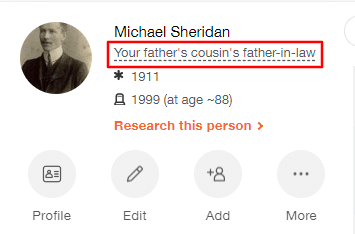
Er verschijnt een pop-upvenster met het diagram:
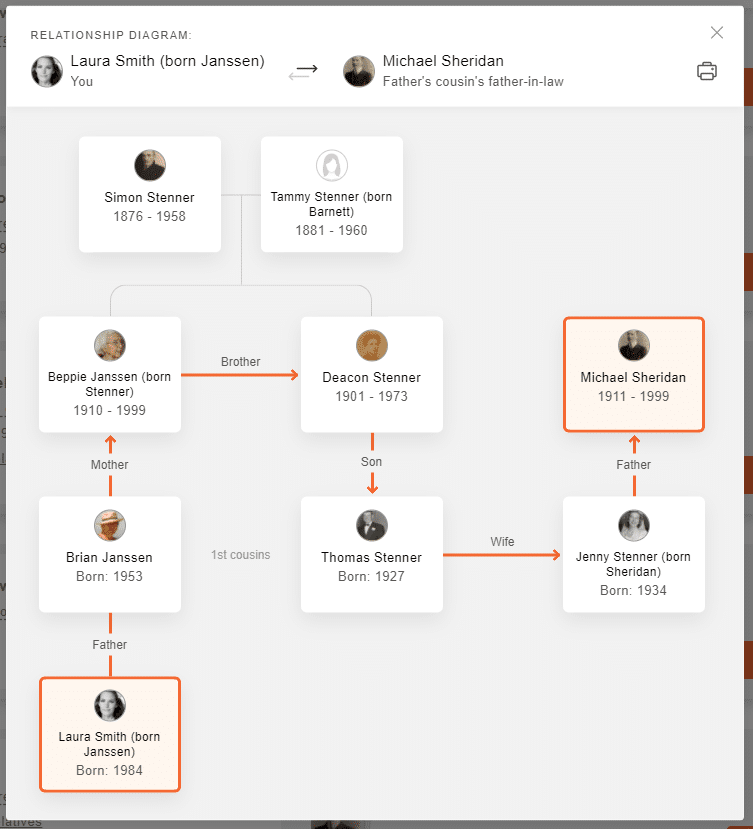
U kunt deze grafiek afdrukken door op het printerpictogram in de rechterbovenhoek te klikken. Als u op het potloodpictogram klikt, dan opent u de functie Rapport verwantschappen, die we hieronder zullen bespreken.
Kleurcodering
Kleurcodering geeft de directe voorouders in iedere tak van uw stamboom in een andere kleur weer. Zo ziet u in één oogopslag aan welke kant van de familie een bepaalde voorouder staat.
Kleurcodering is beschikbaar in de familieweergave en stamboomweergave van uw stamboom, toegepast op de stamboom waarmee u gekoppeld bent. Het kleurenschema wordt ook consequent toegepast in de waaierweergave en de stamboomtijdlijn:
- Blauw: grootvaders kant van vaderszijde
- Groen: grootmoeders kant van vaderszijde
- Rood: grootvaders kant van moederszijde
- Geel: grootmoeders kant van moederszijde
- Paars: uw afstammelingen
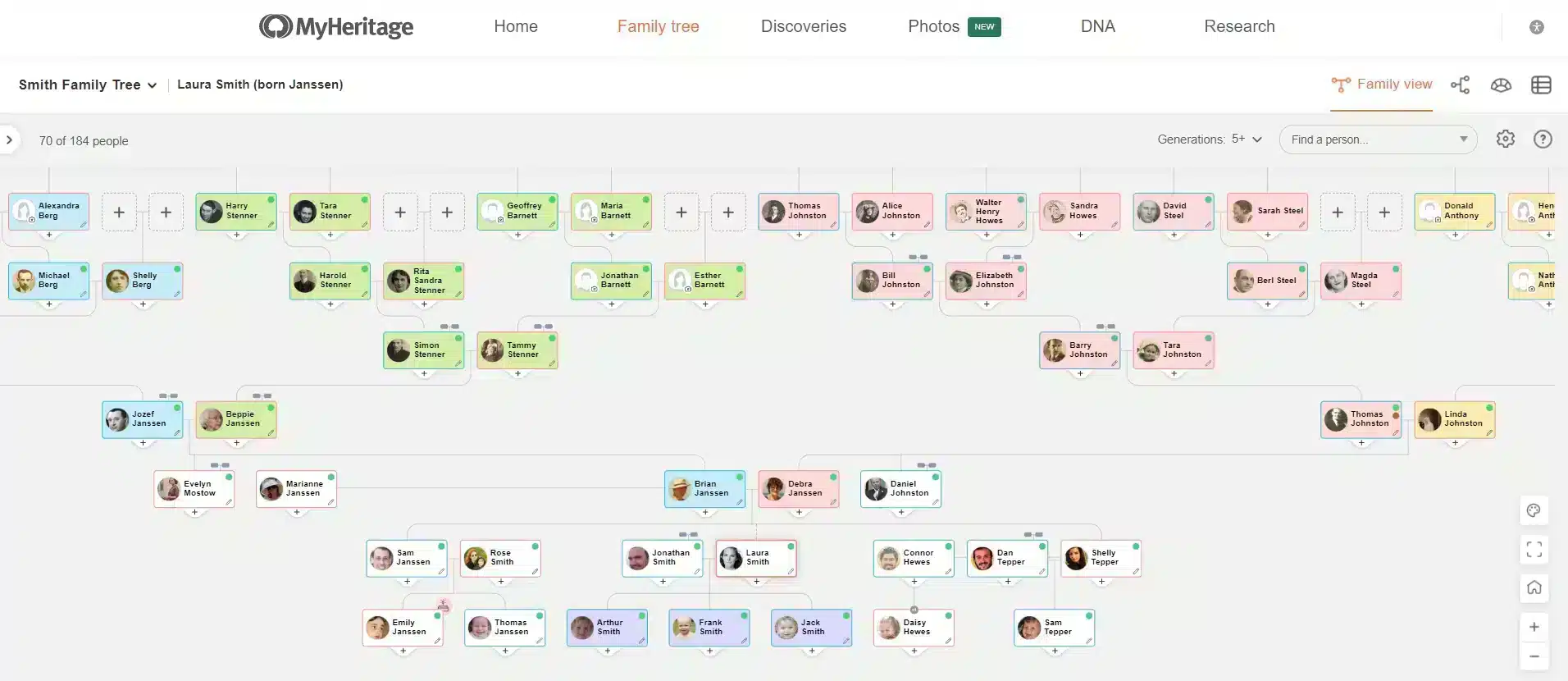
U schakelt kleurcodering in door rechtsonder in het scherm op het paletpictogram te klikken. Er verschijnt een pop-upvenster met uitleg over de kleuren die aan de takken in de stamboom zijn toegewezen. Schakel het selectievakje onderaan het pop-upvenster in om kleurcodering voor de familieweergave van de stamboom in te schakelen.
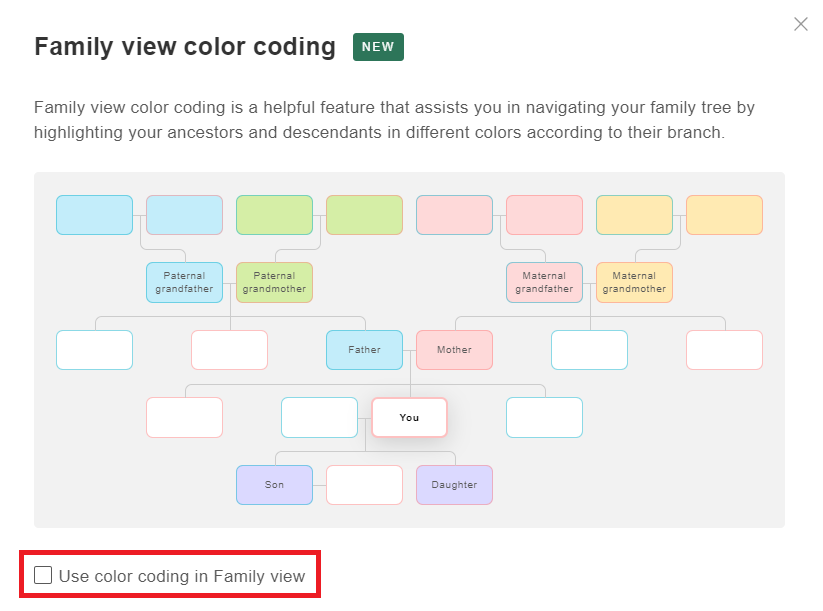
U kunt ook kleurcodering inschakelen op de mobiele versie van de MyHeritage website. Wanneer u uw stamboom in de mobiele app bezoekt, tikt u op het instellingenpictogram in de rechterbovenhoek en selecteert u de optie “Kleurcodering gebruiken”.